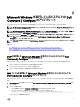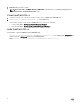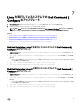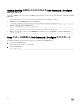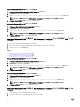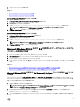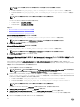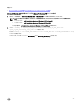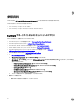Install Guide
8
Microsoft Windows PE 用 Dell Command |
Congure
Windows Preinstallation Environment(Windows PE)には、システムへの Windows のインストール準備に使用されるスタンドアロンのプレイン
ストール環境があります。オペレーティングシステムがインストールされていないクライアントシステムでは、
Dell Command | Congure を含むブータ
ブルイメージを作成して、Dell Command | Congure コマンドを Windows PE で実行します。Windows PE 2.0 および 3.0 イメージを作成する
には
Microsoft Windows 自動インストールキット(Windows AIK)を使用し、Windows PE 4.0 イメージ、Windows PE 5.0 イメージ、Windows
PE 10.0 イメージを作成するには Windows アセスメント & デプロイメントキット(Windows ADK)を使用します。
Windows PE 2.0、Windows PE 3.0、Windows PE 4.0、Windows PE 5.0、Windows PE 10.0 を使用すれば、Dell Command |
Congure 、HAPI、および関連ドライバを直接ブータブル ISO イメージに統合できます。
関連リンク:
• Microsoft Windows PE 4.0、5.0 および 10.0 を使用したブータブルイメージ PE の作成
• Microsoft Windows PE 2.0 および 3.0 を使用したブータブルイメージ PE の作成
Microsoft Windows PE 4.0、5.0、10.0 を使用したブータブルイメージのプレ
インストール環境の作成
1. Microsoft のウェブサイトから、クライアントシステム上に Windows ADK をダウンロードしてインストールします。
メモ: インストール中は、Deployment Tools および Windows プレインストール環境 (Windows PE) のみを選択してください。
2. dell.com/support からダウンロードしてインストールします Dell Command | Congure 。
3. インストールします Dell Command | Congure 。
4. ディレクトリ構造を Dell Command | Congure ISO ファイルに統合し、ブータブル ISO イメージを作成します。
関連リンク:
• Microsoft Windows PE 10.0 を使用した Dell Command | Congure ディレクトリ構造の ISO ファイルへの統合
• Microsoft Windows PE 5.0 を使用した Dell Command | Congure ディレクトリ構造の ISO ファイルへの統合
• Microsoft Windows PE 4.0 を使用した Dell Command | Congure ディレクトリ構造の ISO ファイルへの統合
Microsoft Windows PE 10.0 を使用した Dell Command | Congure ディレクトリ構造の ISO ファイル
への統合
1. Windows 10 オペレーティングシステムをインストールします。
2. Windows 10 オペレーティングシステム用の Windows ADK をダウンロードしてインストールします。
3. Windows PE 10.0 イメージを作成します。
関連リンク:
• Microsoft Windows PE 10.0 64 ビットイメージの作成
• Microsoft Windows PE 10.0 32 ビットイメージの作成
21